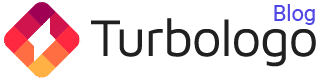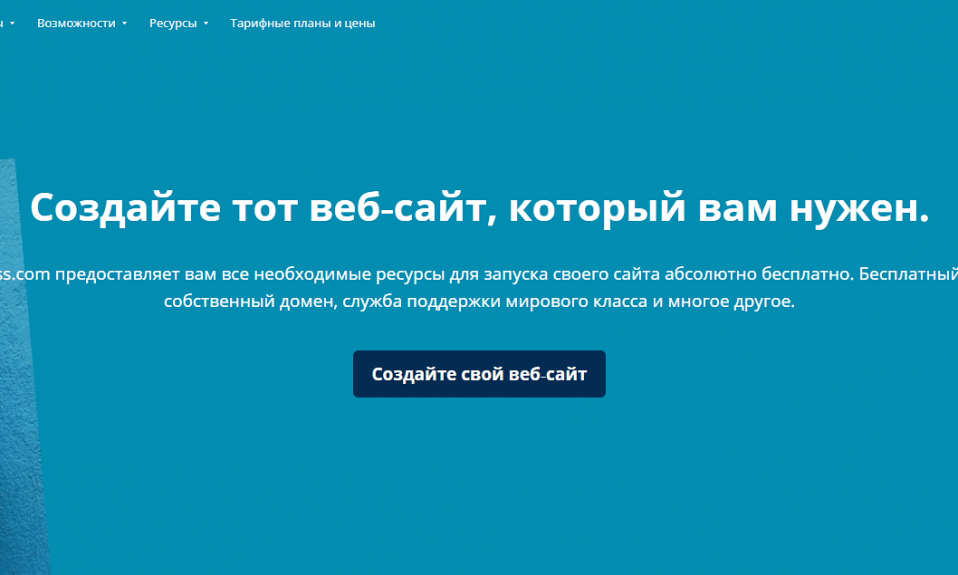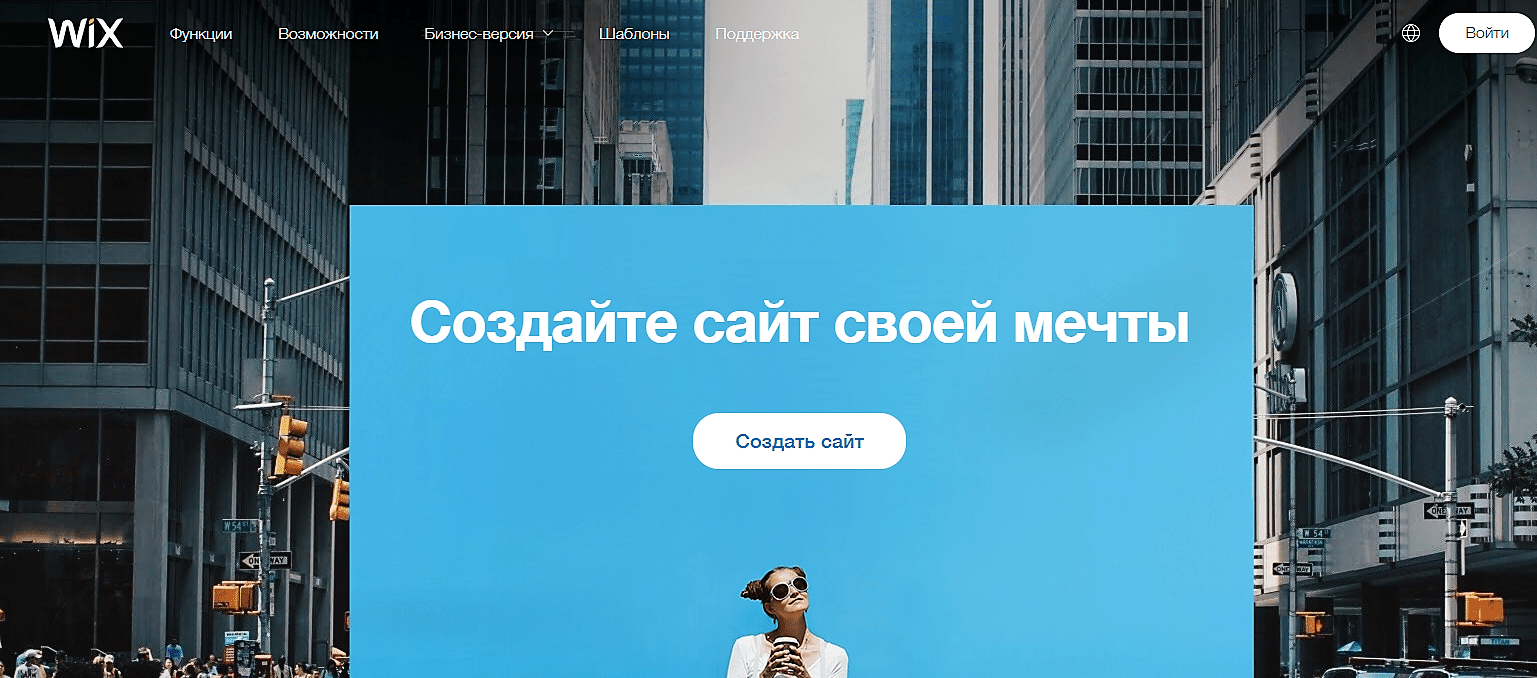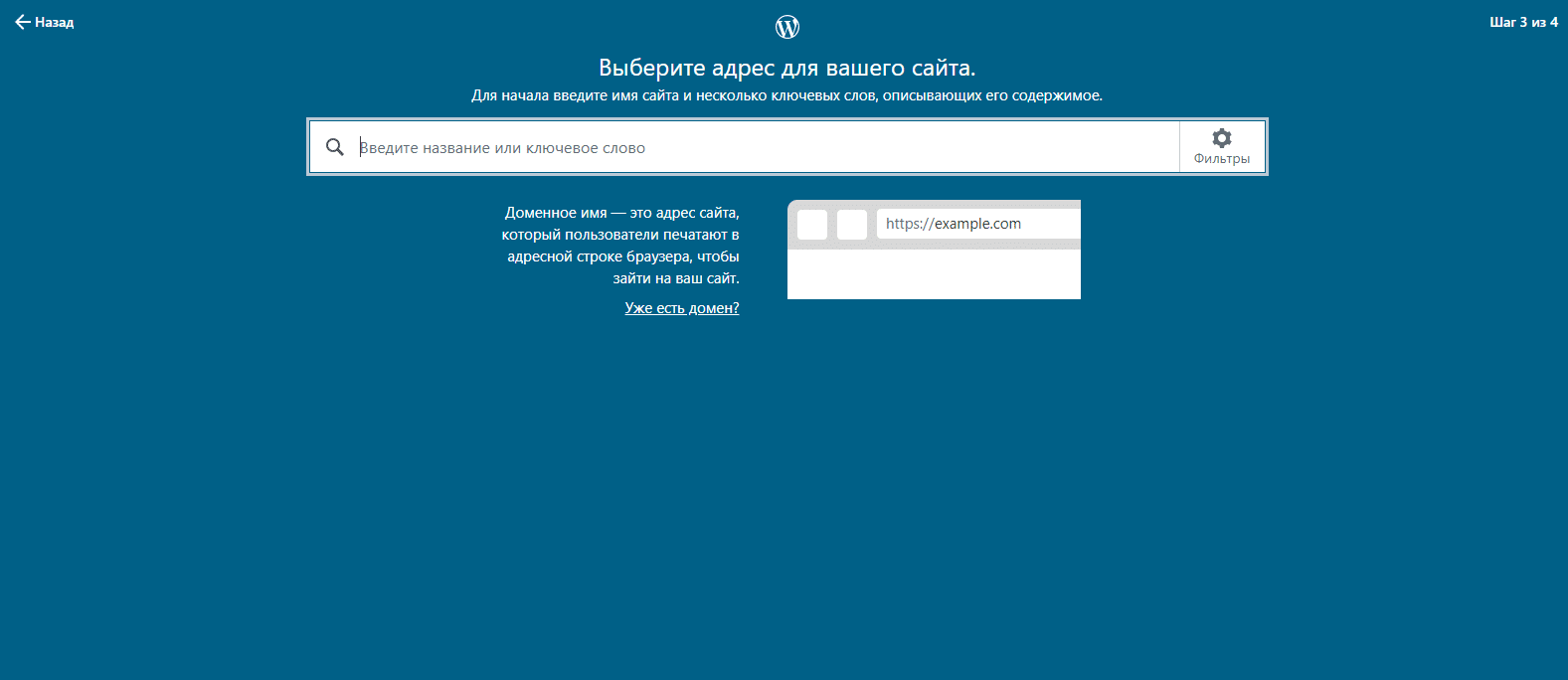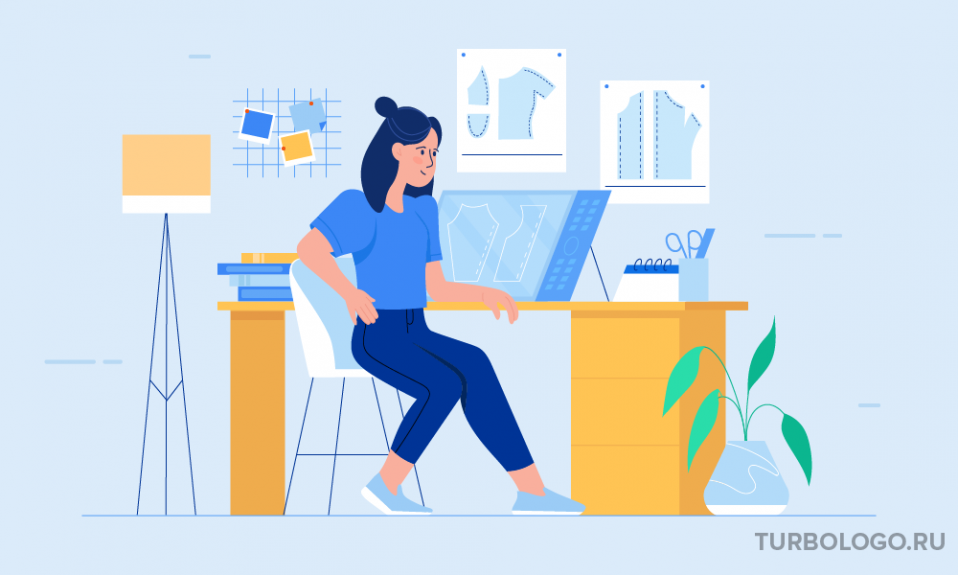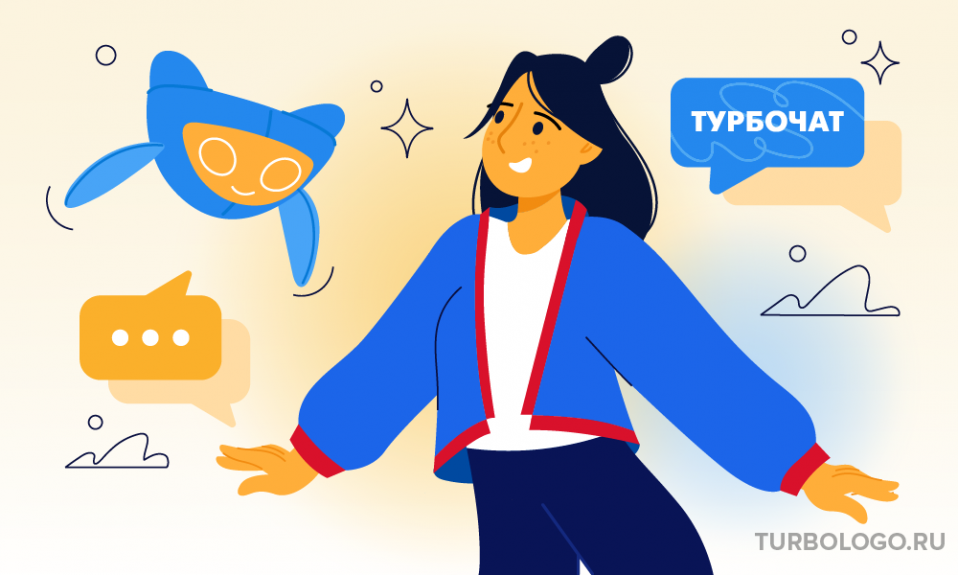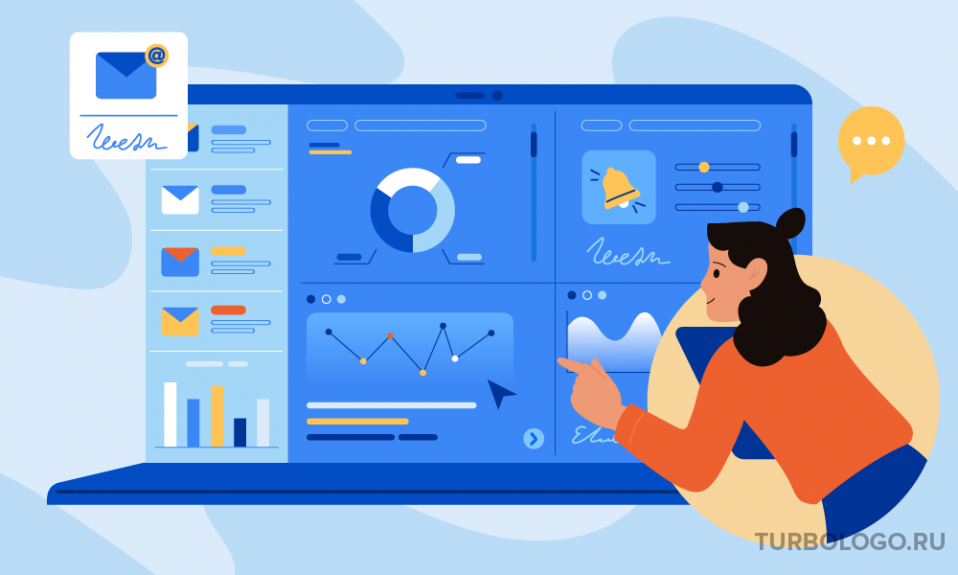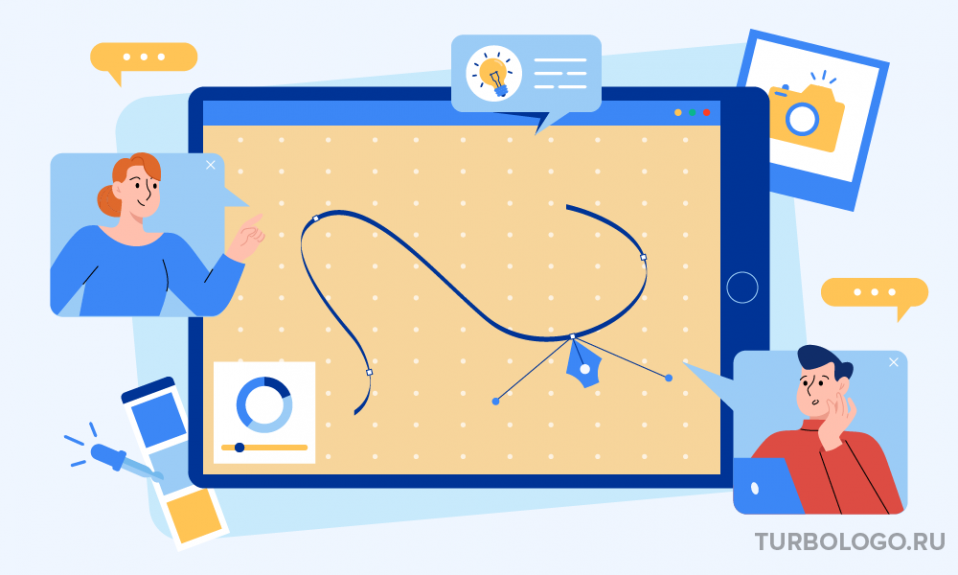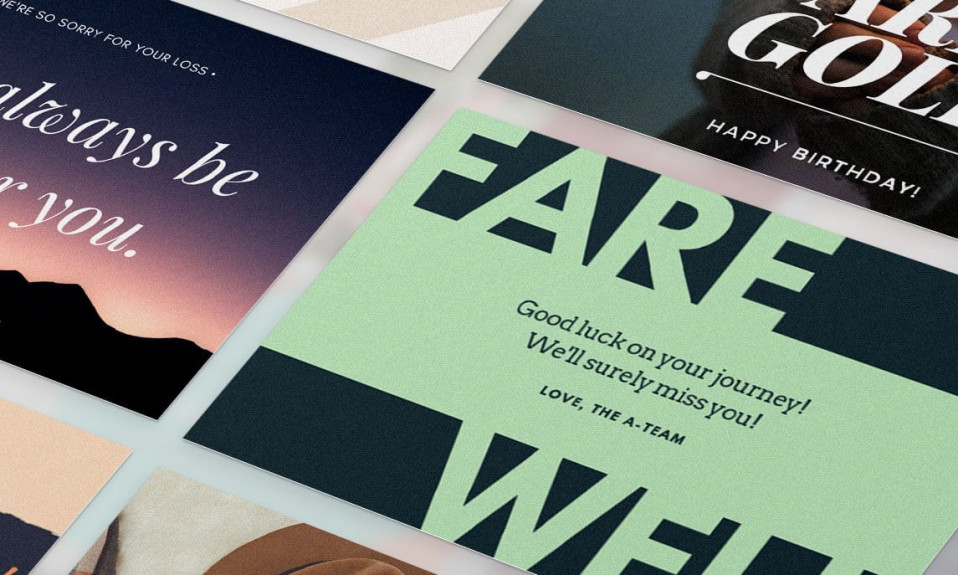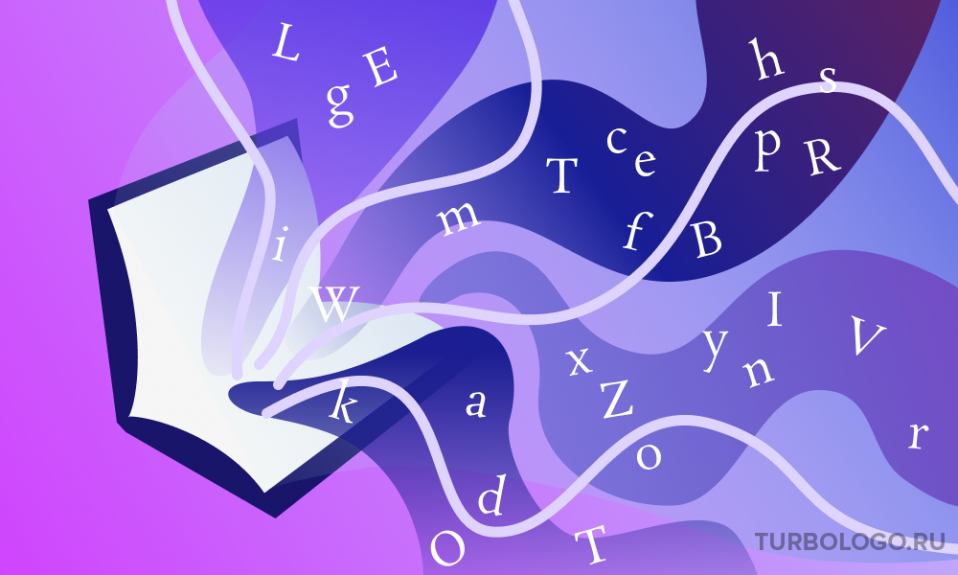Создать индивидуальный сайт можно быстро и без особых затратов бюджета. Но для этого нужно хотя бы поверхностно разбираться в основных аспектах разработки. Если следовать инструкции, представленной далее, то на создание сайта уйдет меньше часа.
1. Выбор платформы
Любой сайт необходимо привязать к какой-либо платформе. Почему это важно? Даже начинающие пользователи интернета способны без особых трудностей создать привлекательный и функциональный сайт, но неправильно выбранная площадка может доставить ряд проблем при работе.
WordPress

Для использования некоторых платформ требуется углубленное знание программирования, что подходит не всем пользователям. В таких случаях оптимально использовать WordPress. Данная платформа отличается простотой работы, поэтому подойдет каждому. Большинство веб-сайтов выбирает для разработки именно эту площадку.
WordPress помогает легко и быстро создать сайт, а также обладает рядом других выгодных особенностей, позволяющих этой платформе оставаться востребованной среди пользователей любого социального статуса и достатка.
Основные плюсы WordPress:
- Можно бесплатно разработать сайт;
- Есть широкий выбор из множества тем;
- Адаптирован для всех клиентов;
- Оптимален для сайта любого масштаба;
- Обеспечивает работу сайта на любом мобильном устройств.
Конструкторы сайтов
Также существуют конструкторы сайтов, позволяющие проводить разработку без необходимости самостоятельно изменять каждый параметр будущего сайта. Можно воспользоваться сервисом WIX, который предоставляет большой выбор макетов и настроек для будущего веб-сайта. При создании сайта на WIX учитывается требуемая тематика блога.
После выбора направления сайта необходимо определить основной метод разработки: автоматический или самостоятельный. В первом случает потребуется только указать информацию о будущем веб-сайте и главные требования к нему. После этого произойдет автоматическая разработка сайта. Если создавать веб-сайт вручную, то следует начать с выбора шаблона, который далее можно редактировать и дополнять различными элементами. На сервисе есть несколько вариантов бесплатных шаблонов, которые Вы можете использовать для будущего сайта.
2. Выбор имени домена и хостинга
Для запуска веб-сайта требуется доменное имя и хостинг. Можно выбрать собственный домен или чужой. Хостинг также важен при разработке сайта, поэтому следует выбирать популярный вариант с хорошим отзывами.
В случае наличия у вас доменного имени и хостинга можно переходить к следующему шагу разработки сайта. Но если их нет, то советуем ознакомиться с основными рекомендациями по выбору доменного имени.
Выбор доменного имени
Под доменным именем понимается символьное имя, которое служит для идентификации области административной автономии Интернета. Например, ya.ru, ok.ru, ivi.ru. Обычно регистрация доменного имени проводится при разработке сайта, но есть вариант выбора домена заранее.
Зарегистрировать доменное имя можно, например, на сайте www.reg.ru или любом другом регистраторе. Следует использовать название для своего сайта, которое одновременно привлекает внимание и хорошо запоминается пользователями.
Советы по выбору доменного имени:
- Старайтесь использовать уникальное имя;
- Выбирайте доменное имя, исходя из десяти основных понятий, характеризующих Вашу компанию;
- Подберайте имена с известными расширениями;
- Следите, чтобы имя было запоминающимся и лаконично звучало;
- Не используйте длинные имена;
- Учитывайте авторское право;
- Не применяйте в названии цифры и тире.
3. Настройка сайта
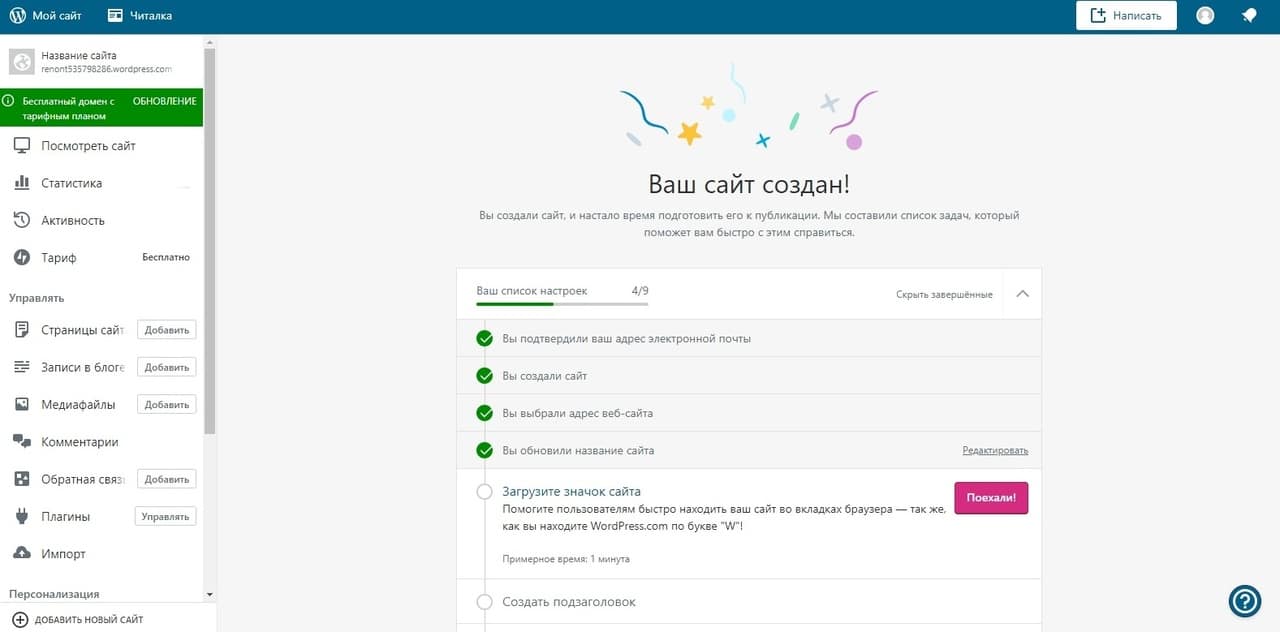
После выбора доменного имени и хостинга можно приступать к настройке создающегося веб-сайта. Сначала потребуется установить платформу, к которой привязан сайт. Организовать это возможно двумя методами: автоматически и вручную.
Далее представлена инструкция, как установить платформу WordPress на свой сайт.
1. Автоматическая установка
Данный способ — наиболее простой. Функция установки на разных хостингах может проводиться по-разному, на подобных Majordomo площадках данное действие размещено на панели управления.
Ниже представлена основная инструкция по установке через функцию «Установить в один клик».
- Войти в аккаунт хостинга;
- Перейти на панель управления;
- Найти WordPress (или Website);
- Выбрать необходимый домен, на который вы планируете установить веб-сайт;
- Нажать на Install Now (Установить сейчас), чтобы получить доступ к созданному сайту.
Если выполнить все шаги последовательно, то в итоге произойдет успешная установка платформы.
2. Самостоятельная установка
У некоторых хостингов нет встроенной функции «Установки в один клик» для работы с WordPress. В таком случае процесс установки нужно проводить самостоятельно.
Далее представлено подробное объяснение, как осуществить установку вручную.
- Перейти по ссылке http://wordpress.org/download;
- На открывшейся странице скачать WordPress;
- На рабочем столе создать папку, в которую потребуется извлечь из архива файлы скаченного WordPress;
- Среди файлов папки найти файл wp-config-sample.php;
- Данный файл переименовать на wp-config.php;
- Далее открыть файл в текстовом документе, чтобы ввести в него некоторые данные:
- define(‘DB_NAME’, ‘database_name_here’); – Имя базы данных (в случае его отсутствия узнайте данную информацию у хостинговой компании, услугами которой вы пользуетесь);
- define(‘DB_USER’, ‘username_here’); – Ваше имя пользователя на хостинге;
- define(‘DB_PASSWORD’, ‘password_here’); – Ваш пароль на хостинге;
- После ввода необходимой информации сохранить файл;
- Далее нужно зайти на FTP-сервер вашего хостинга (заранее скачайте FileZilla). Пример вида адреса: yourdomain.com;
- Найти файл «index» и удалить его;
- Из папки с WordPress загрузить файл на FTP-сервер;
- Далее нужно зайти на URL: yourdomain.com/wp-admin/install.php;
- Перед вами появятся поля, которые потребуется заполнить;
- После заполнения подтвердите установку.
Выбор основной темы или шаблона
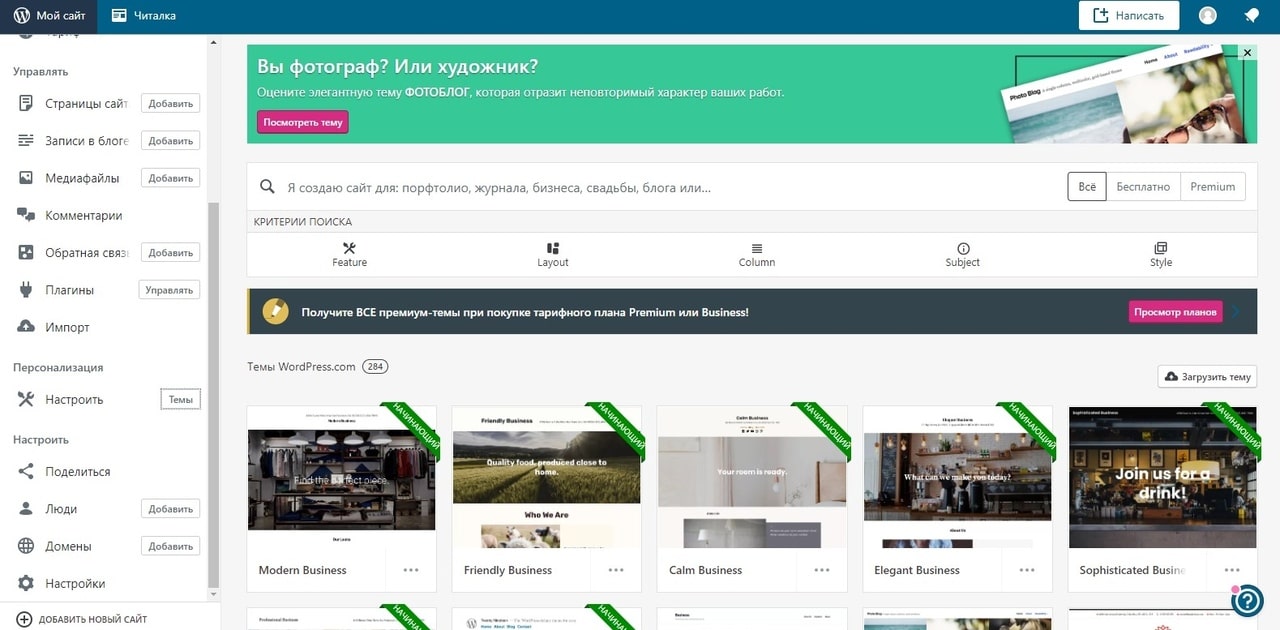
Завершив установку, переходите к выбору темы или шаблона, которые будут применены к сайту. Чтобы подобрать тему, которая идеально подходит для вашего веб-сайта, необходимо выполнить несколько действий.
Инструкция:
- Найдите панель управления WordPress;
- Ознакомьтесь с представленными бесплатными темами;
- Нажмите кнопку «Установить» у понравившейся темы.
Создание логотипа
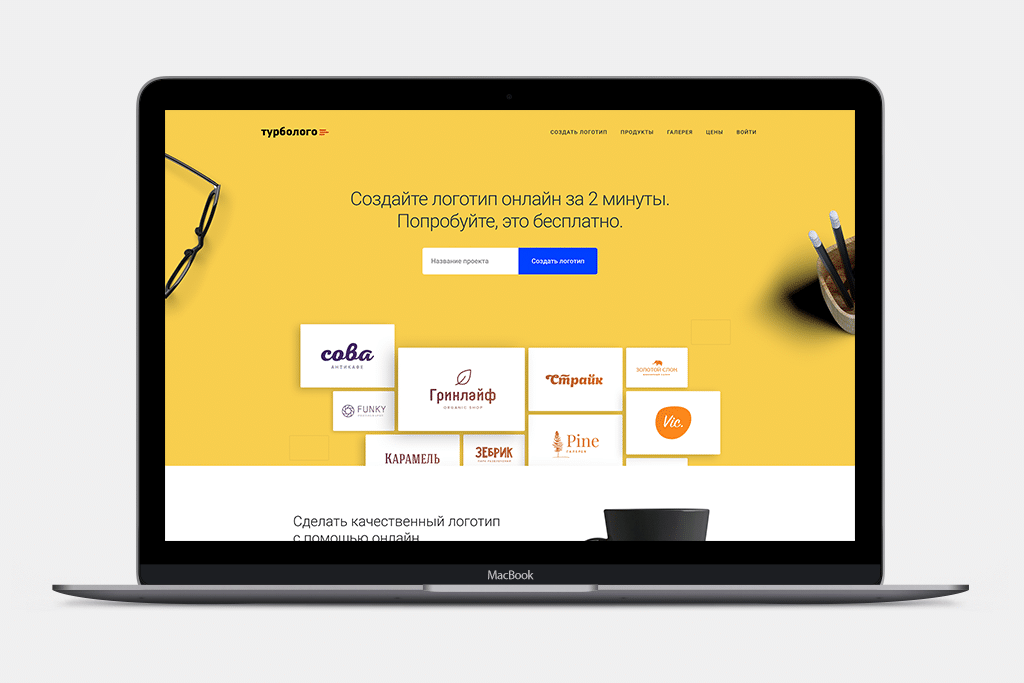
Запуск нового сайта нередко требует размещение на нем собственного логотипа. Если у вас нет дизайнерских способностей, то разработка фирменного знака может оказаться довольно трудной. Но выход есть – воспользоваться одним из множества сервисов по созданию логотипа. Онлайн-конструктор Turbologo поможет вам в этом.
С помощью данного сервиса можно быстро и бесплатно создать необычный и качественный логотип, который отлично подойдет вашей компании. Turbologo.ru содержит множество вариантов иконок и шрифтов, среди которых вы точно подберете подходящий. Работа над созданием логотипа займет около 5 минут, а результат однозначно вас порадует.
Добавление контента и создание новых страниц
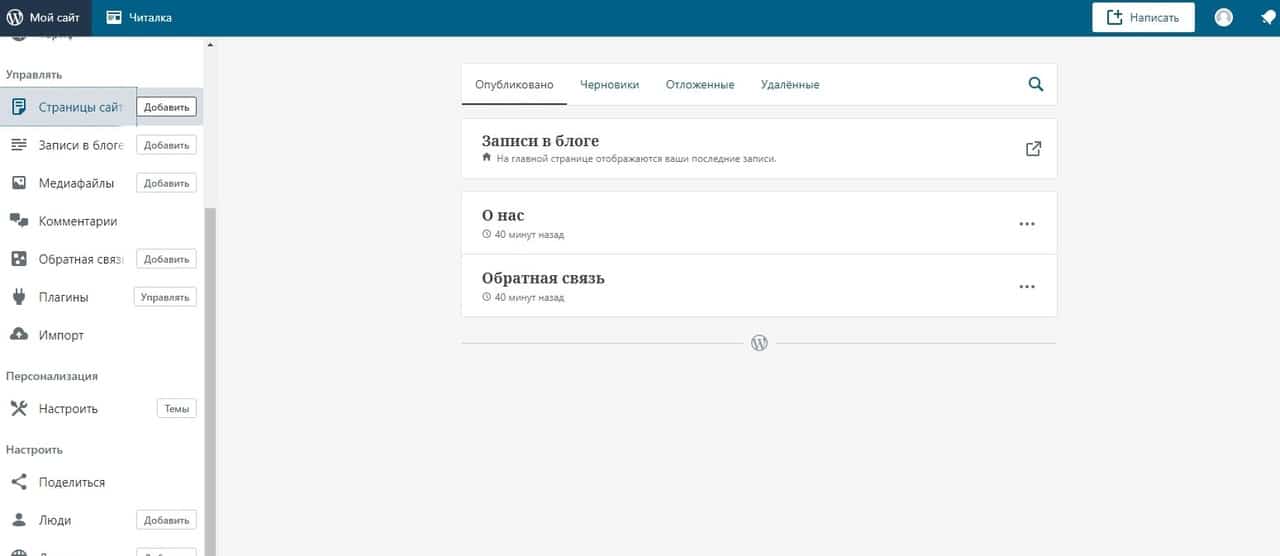
После установки темы рекомендуется приступить к наполнению сайта.
Добавить или редактировать страницу
Чтобы добавить страницы по типу «О компании», потребуется сначала выбрать на панели управления Pages — >Add New (Страницы – Добавить Новую). Далее внесите корректировки в виде текста или изображений на страницу. После завершения работы сохраните результат.
Закрепить страницу в меню
Для прикрепления страницы в навигационную панель необходимо нажать на Update для сохранения изменений, а далее выбрать на панели управления сбоку Appearance –> Menus (Вид – Меню). Окончательный шаг – найти нужную страницу, выделить ее и нажать Add to Menu (Добавить в меню).
Создать или редактировать пост
Для размещения блога нужно обратиться к разделу «Посты», в котором можно проводить группировку постов. Для добавления блога необходимо выделить категорию «Блог» и прикрепить ее к панели меню.
Сначала создайте новую категорию Posts -> Categories (Посты – Категории). Далее нажмите на Posts -> Add New (Посты – Добавить новый), чтобы добавить новый пост.
После создания категории ее необходимо добавить в меню.
Неограниченные настройки и кастомизация
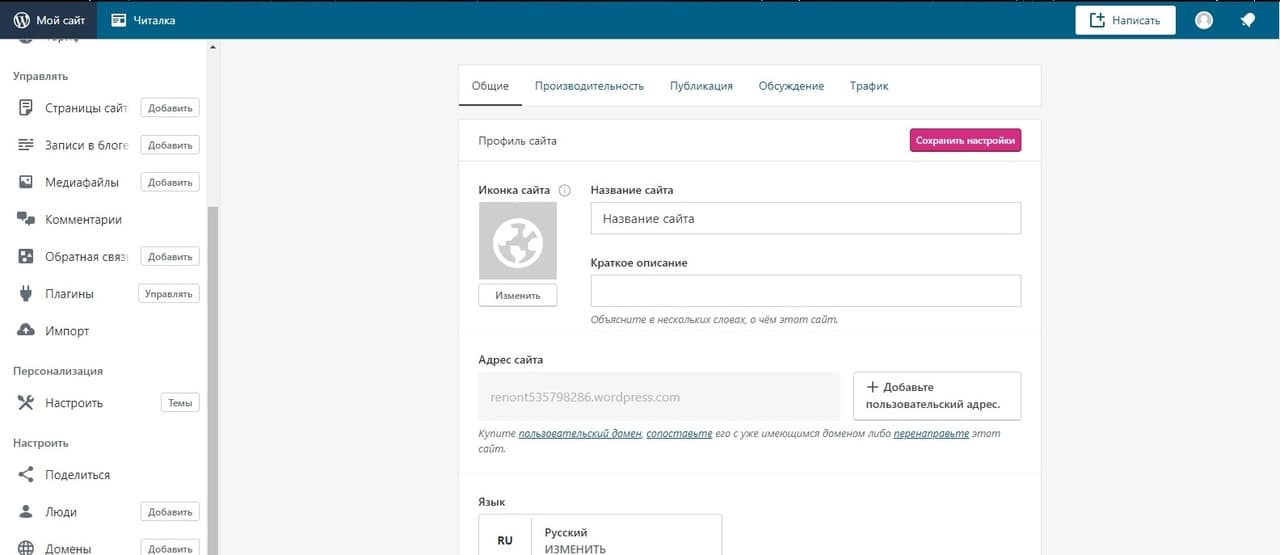
Далее представлены основные настройки, которые можно сделать с сайтом для улучшения его вида и эффективности работы.
Редактировать заголовок и теги
Названия страниц помогают посетителям определить тематику веб-сайта. Кроме этого они помогает поисковым системам определить общую посещаемость. Желательно, чтобы заголовки содержали ключевые запросы.
За каждой страницей следует закрепить индивидуальный заголовок, к которому добавлены теги. Для его изменения нажмите на Settings –> General (Параметры – Общие) и заполните появившуюся анкету в соответствии с требованиями.
Запретить комментирование постов
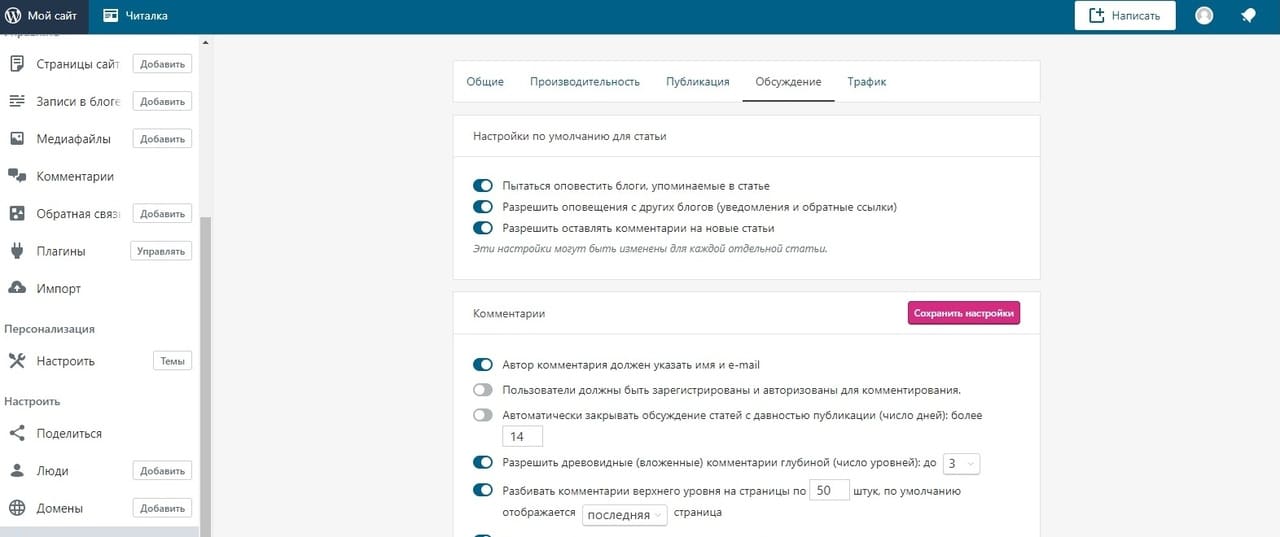
Есть возможность запретить комментирование страниц веб-сайта на WordPress. Для этого нужно выполнить следующие действия:
- При создании страницы следует нажать на Screen Options (Опции экрана), расположенное в консоли справа сверху;
- Нажать на Discussion (Обсуждение);
- После появления функции Allow Comments снимите отметку на данной опции;
Если требуется ограничить комментирование на всех страницах, то нужно выбрать Settings – >Discussion (Настройки — Обсуждение) и отменить применение функции Allow people to post comments on new articles (Разрешить посетителям оставлять комментарии к новым статьям).
Разработать неизменяемую стартовую страницу
При разработке стартовой страницы, которая не будет изменяться при размещении контента, нужно сделать следующее:
- Выбрать Settings – >Reading (Настройки — Чтение);
- Выбрать созданную неизменяемую страницу;
В случае пропуска данной настройки последние созданные публикации будут отображаться на стартовой странице.
Редактировать боковую панель
В WordPress справа обычно представлена боковая панель, которую можно отредактировать, добавив в нее дополнительные опции или отменить существующие. Для этого нужно:
- Выбрать на панели управления Appearance –> Widgets (Вид – Виджеты);
- Перетащите разделы на боковую панель или удалите ненужные опции;
Установить плагин для доступа к дополнительным возможностям WordPress
Плагин позволяет расширить возможности WordPress и дает пользователю доступ к добавлению новых функций. По сути это готовые шаблоны, которые можно использовать в данном виде, без необходимости разрабатывать определенные опции самостоятельно.
Плагины помогают оптимизации веб-сайта, а также позволяют добавить галерею с фото или открыть интернет-магазин.
Установка нового плагина
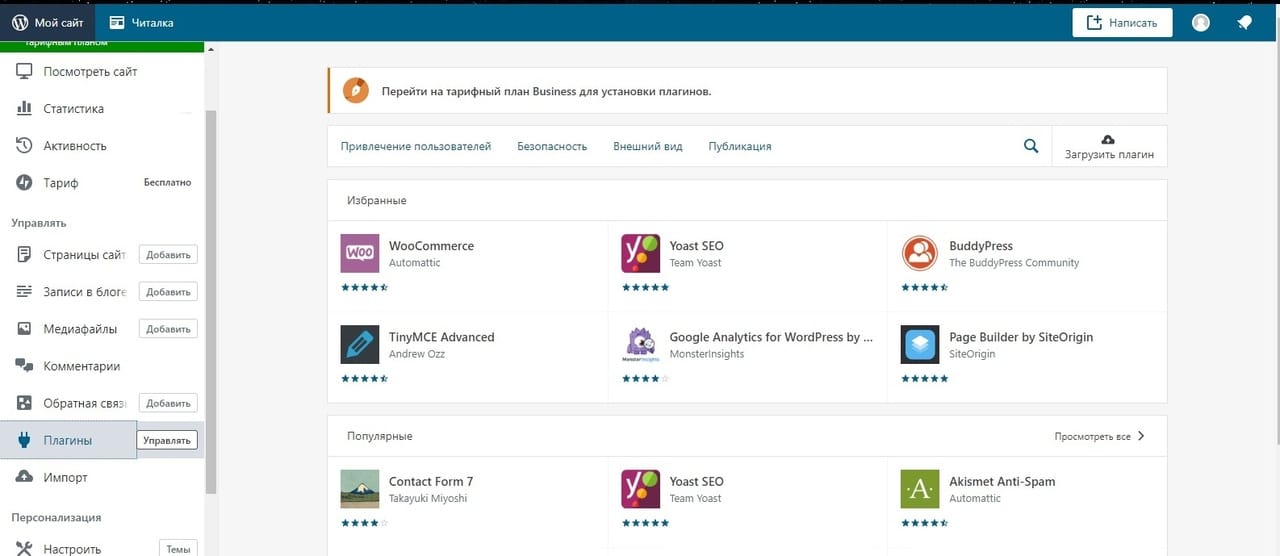
Для установки плагина нажмите на Plugins — >Add New (Плагины – Добавить новый). WordPress предоставляет множество бесплатных плагинов. Для установки одного из них нужно нажать на Install.
Популярные и полезные плагины:
- Yoast SEO для WordPress. Он позволяет осуществлять оптимизацию веб-сайта. С помощью данного плагина можно редактировать тэги в заголовке, а также мета-описание и другие сведения.
- Contact form 7. Возможно отправление электронных писем без необходимости обращения к электронной почте.
- Google Analytics. С помощью этого плагина возможно отслеживание трафика веб-сайта и изучение поведения посетителей.
Если последовательно выполнить все представленные выше действия, то в итоге вы получите уникальный собственный веб-сайт, который можно начинать активно использовать для своего бизнеса. При этом не потребуется обращаться к мастерам разработки сайтов, ведь все шаги вы сможете проделать самостоятельно – бесплатно и легко.